Как заблокировать веб-сайты в Safari для iPhone?
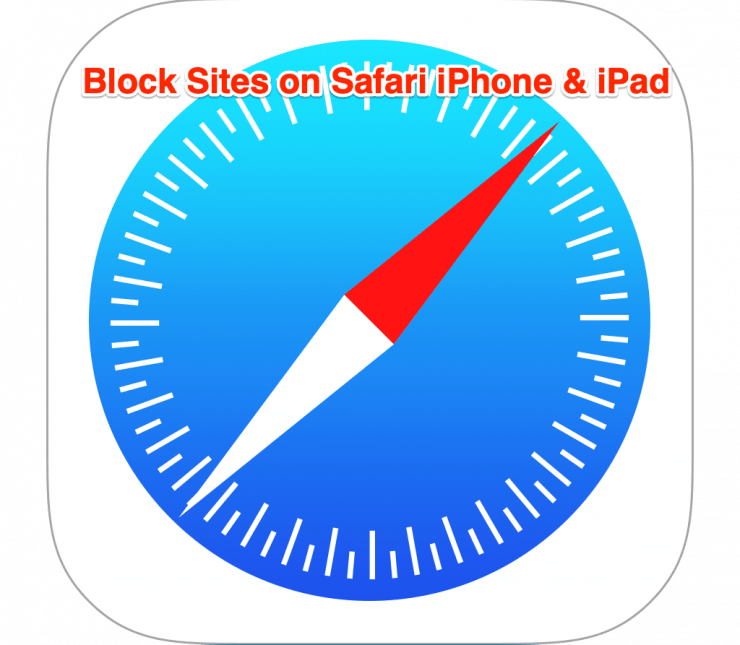
Safari — это собственный браузер Apple, созданный, разработанный и поддерживаемый самой Apple. Safari является браузером по умолчанию для всех продуктов Apple, будь то iPhone, iPad или Mac. Самая важная часть — это позволяет вам оставаться в экосистеме Apple. Следовательно, ничто не кажется незнакомым пользователям iOS. Браузер создан на основе Веб-кит-движок Safari и является очень быстрым и безопасным.
Часто мы хотим запретить загрузку определенных веб-сайтов в браузере. Если вы хотите заблокировать веб-сайты в Safari для iPhone и iPad, мы предоставим вам простое руководство по ограничению доступа к сайтам на Apple Mobile.
Как заблокировать сайты в Safari для iOS?
Вот простые шаги по ограничению доступа к веб-сайтам в браузере Safari для iPhone и iPad
- Перейдите в Настройки на iPhone
- Здесь найдите параметр Экранное время.
- Теперь нажмите Ограничения содержания и конфиденциальности.
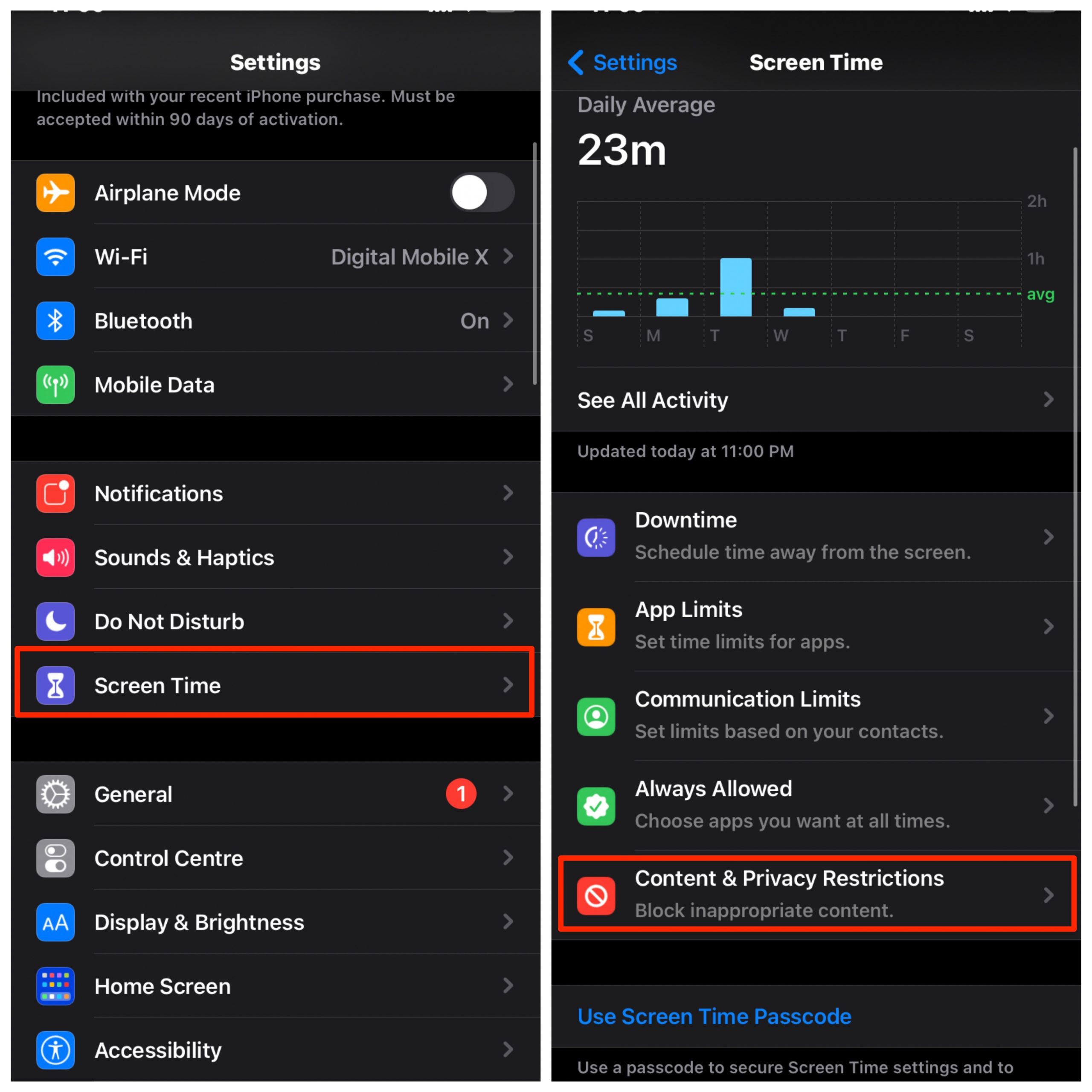
- Здесь нажмите Ограничения контента, а затем Веб-контент.
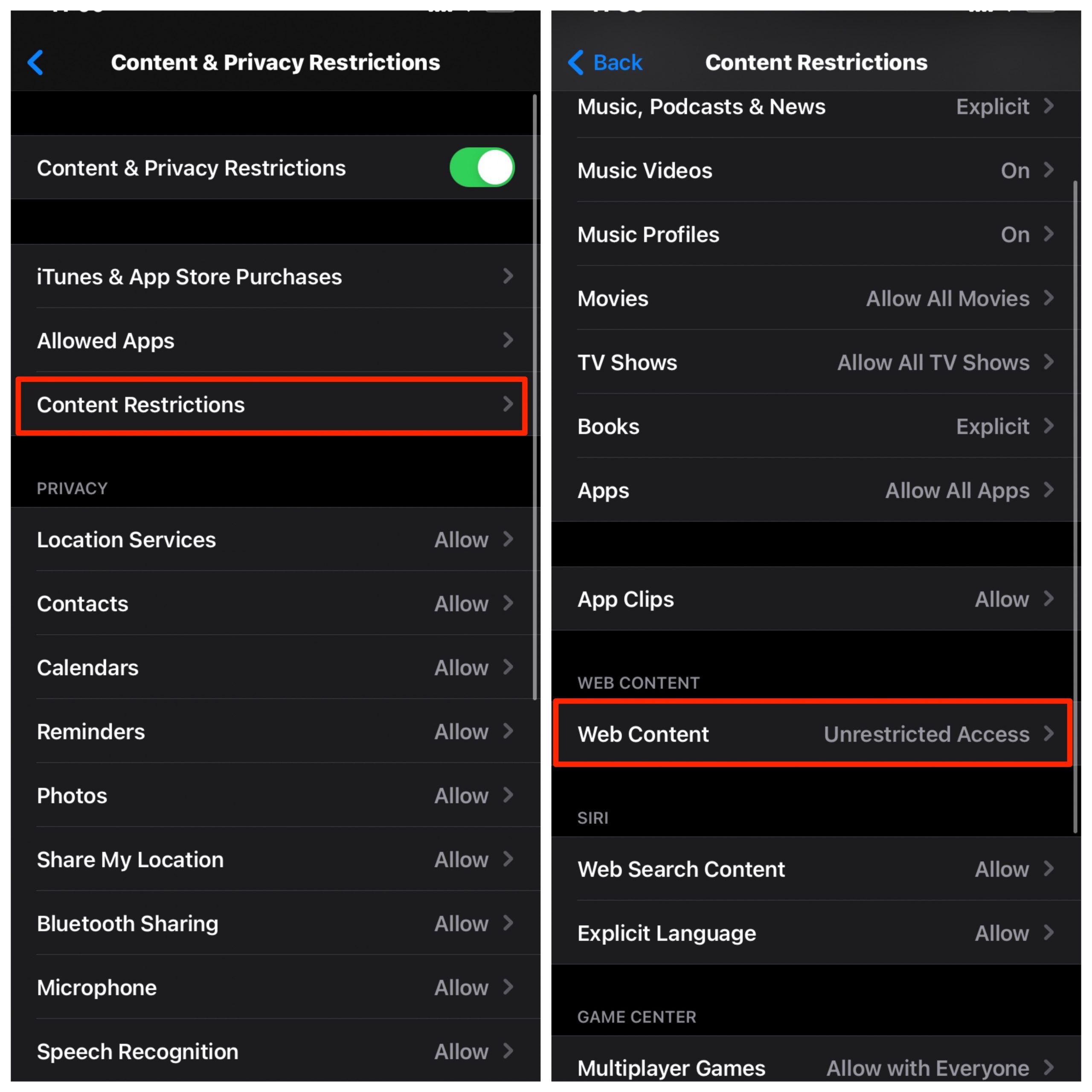
- Здесь вы увидите три варианта, нажмите Ограничить веб-сайты для взрослых. Это ограничит нагрузку на любой контент для взрослых.
- Ниже вы увидите еще два варианта: Всегда разрешать и Никогда не разрешать
- Здесь нажмите Добавить сайты и введите URL-адреса сайтов, которые вы хотите заблокировать.
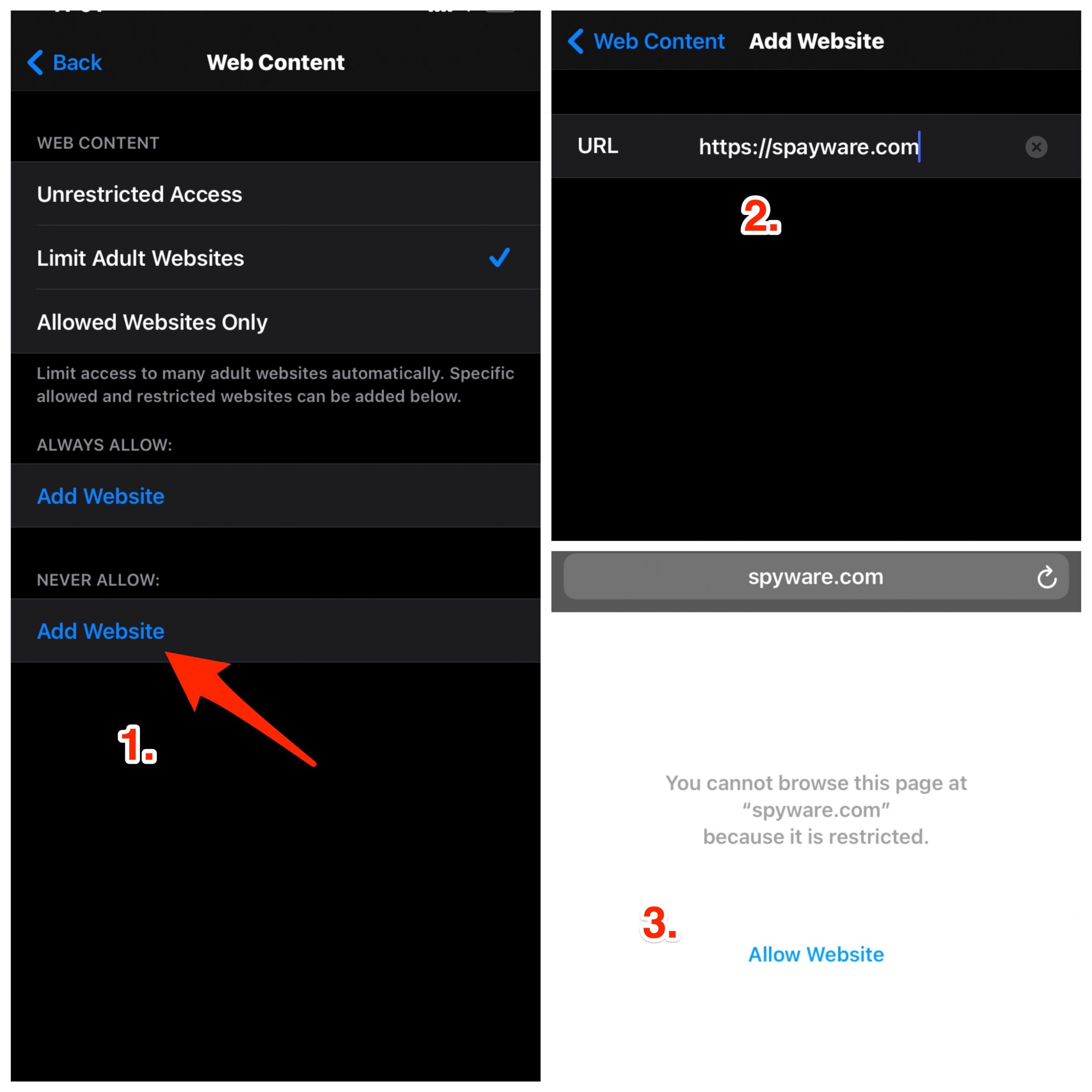
- После добавления, когда вы пытаетесь открыть любой из перечисленных веб-сайтов в браузере Safari, он не загружается и отображает сообщение об ограничении. Готово!
Аналогичным образом вы также можете добавлять веб-сайты, которые хотите только загружать, таким образом блокируя загрузку любого другого сайта.
Для этого нажмите только разрешенные веб-сайты, и внизу вы увидите опцию Добавить веб-сайт. Нажмите на него, чтобы добавить заголовок и URL-адрес. В Safari будут загружаться только добавленные сайты, все остальные адреса блокируются.
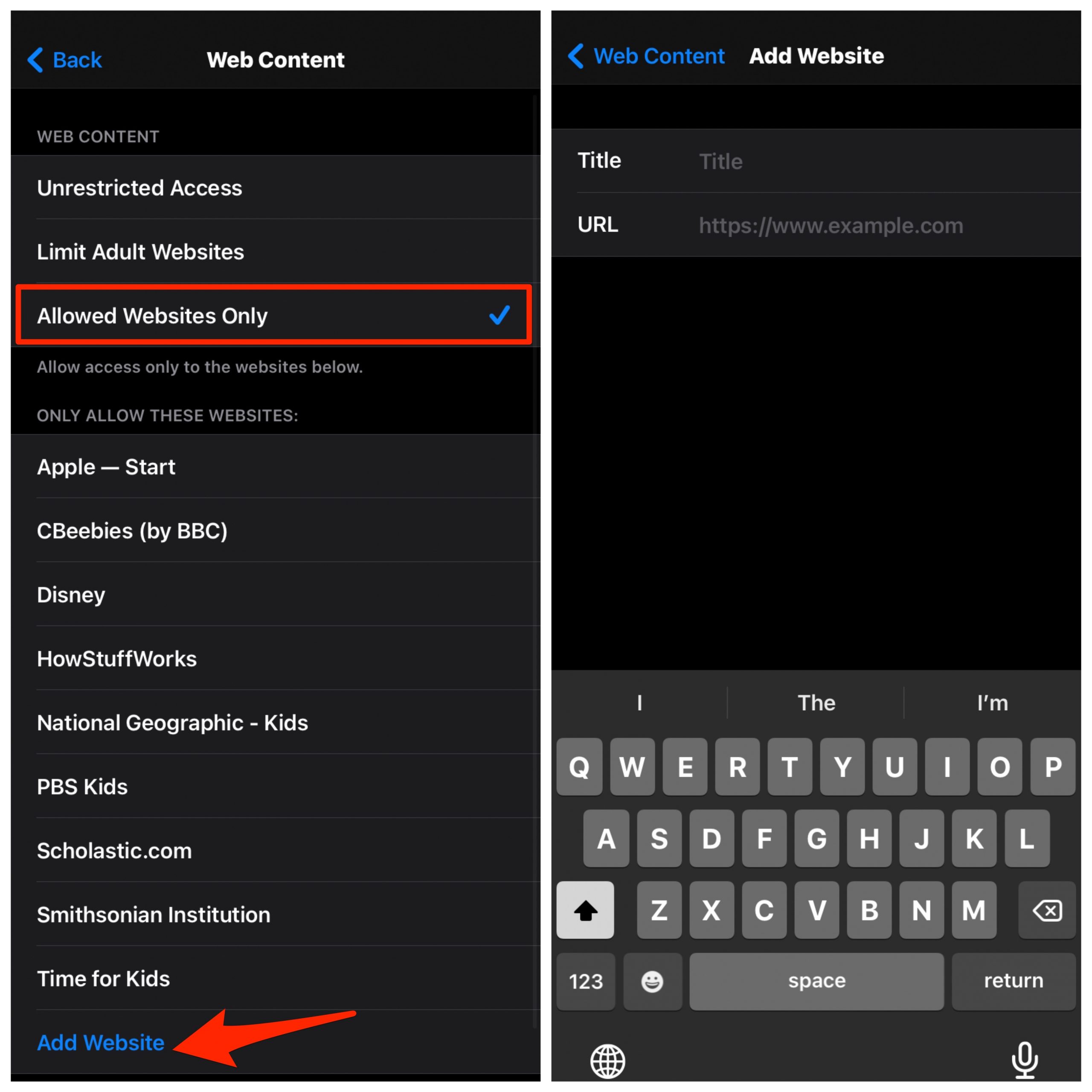
Вывод: И, наконец, если вы хотите получить доступ ко всем сайтам в браузере, нажмите Неограниченный доступ. В руководстве представлены варианты ограничения сайтов в Safari для iPhone и iPad.


